私のような視覚障害のある視覚障害者にとって、アクセシビリティは単なる言葉ではなく、実際の選択です。サイトを操作できるか、できないかのどちらかです。
スクリーンリーダーのしくみ
スクリーンリーダーを使用すると、目の不自由な人や視覚障害のある人が自分でコンピューター、電話、タブレットを使用できます。ほとんどの画面リーダーは、テキストを画面から音声に変換するText To Speech(TTS)エンジンを使用します。
スクリーンリーダーは、画面上のすべてを声に出して再現し、タッチジェスチャとキーボードショートカットを使用したナビゲーションを可能にします。また、ブレイルディスプレイなどの他の出力デバイスでも機能します。
これらは私が日常的に直面する最も一般的な問題です。
署名されていないリンクとボタン
スクリーンリーダーのユーザーは、リンクとボタンを使用してWebサイトをナビゲートし、必要な情報を見つけます。リンクやボタンのラベルが間違っているか、まったくラベルが付いていない場合、ユーザーが必要な情報を見つけるのは困難です。最終的に、ラベルのないリンクを使用すると、サイトを簡単かつ迅速にナビゲートすることがはるかに困難になります。
たとえば、会社の説明へのリンクで、「ここをクリック」というキャプションは、「私たちが誰であるかについてもっと知る」という明確なフレーズとは対照的に、それがどこをリードしているのかを示していません。
リンクとボタンに正しくラベルが付けられている場合、スクリーンリーダーはキャプションを声に出して読むことができます。これは、目の不自由な人や視覚障害のある人が、リンクやボタンがどこにつながるかを知らずにクリックする必要がないことを意味します。
ラベルのない要素は別として、明確な説明のないリンクやボタンも本当にイライラします。「ここをクリック」ではなく、クリックしたときに先頭に表示されるクリアテキストを添付する必要があります。ユーザーに試行錯誤を繰り返して推測したり行動させたりしないでください。これは退屈で不便です。
説明のない写真
これはおそらく、Webの閲覧中に発生する最も一般的な問題です。画像の説明は、アクセシビリティにとって非常に重要です。それらは
alt text(代替テキスト)として知られています。
スクリーンリーダーはこれらの説明を声に出して読み、視覚障害のある人がアクセス可能な方法で画像の内容を理解できるようにします。画像に代替テキストがない場合、スクリーンリーダーは単に「画像」または「グラフィックス」という単語を言うだけで、文脈や意味はありません。
多くの場合、画像は貴重な情報を伝えます。したがって、視覚障害者もこの情報にアクセスできることが重要で
alt textあり、明確に書かれ、画像の正確な説明を提供する必要があります。執筆のヒントをご覧
ください。
alt text
ヘッダーの不適切な使用
すばやく簡単にナビゲートするために、多くのスクリーンリーダーユーザーは、見出しなどのさまざまな要素を使用してページをナビゲートします。これは、必要な情報をすばやく見つけるための優れた方法です。特に、見出しが優先順位付けに役立つH1、H2、およびH3の論理構造に従っている場合。
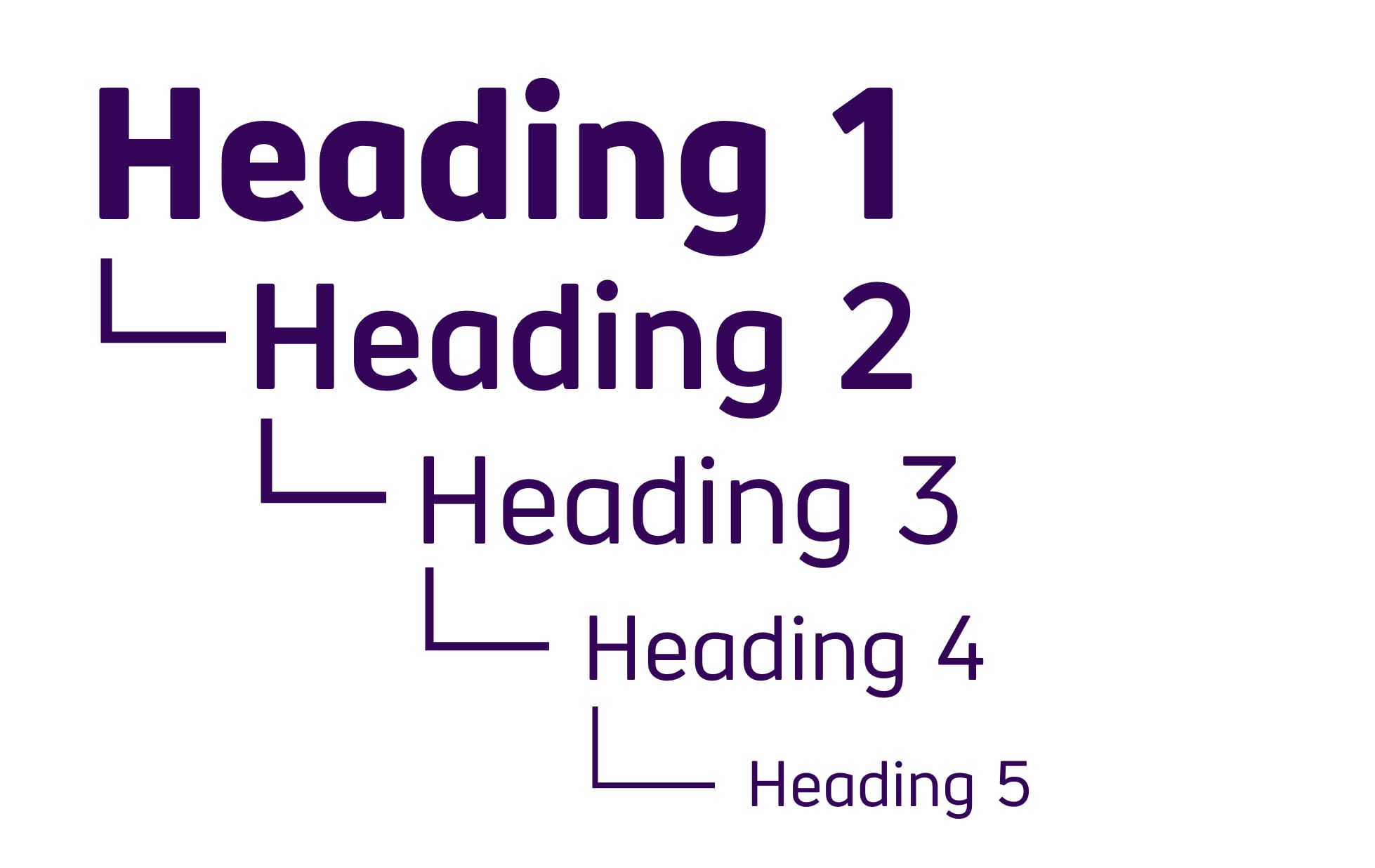
サイトにヘッダーがない場合、スクリーンリーダーのユーザーは対応するキーボードショートカットを使用できません。この場合、長いページでは、必要な情報を見つけるためにタブまたは矢印でナビゲートする必要があります。
見出しは、コンテンツを視覚的に分割し、読みやすさを向上させるのにも役立ちます。見出しに加えて、スクリーンリーダーのユーザーは、WAI-ARIAのリンク、リスト、ランドマークを介してページをナビゲートできます。
アクセスできないWebフォーム
ほとんどのWebサイトは、何らかの方法でフォームを使用します。製品検索であろうとフィードバックフォームであろうと。ただし、これらのフォームにラベルが付けられていないか、正しくラベル付けされていない場合、それらを使用することはできません。
たとえば、検索フィールドがオフになっている場合、スクリーンリーダーのユーザーはそのフィールドの目的を知りません。これは、スクリーンリーダーを使用している人が同じ機能にアクセスできないことを意味します。
お問い合わせフォームは、お客様が会社に連絡するための効果的な方法です。そして、スクリーンリーダーのユーザーにとって、これらの誤ったラベルの付いたフォームほどイライラするものはありません。
特にcaptchaの使用。それが沈黙している場合、私たちは自分でそのようなフォームに記入することはできません。私はしばしば目の見える人の助けに頼らなければなりませんが、誰もがそのような機会を持っているわけではありません。
オーディオとビデオの自動再生
ほとんどの人は、突然再生される大音量の広告でWebページがいかに迷惑であるかを知っています。しかし、スクリーンリーダーのユーザーにとっては、状況はさらに悪化します。ビデオまたはオーディオの自動再生は、スクリーンリーダーの音をかき消す可能性があります。これにより、一時停止ボタンまたは停止ボタンを見つけるのが困難になります。
(そして、これらのボタンにラベルが付いていない場合、ビデオをすばやく停止することはほとんど不可能であり、さらに厄介です)。オーディオやビデオを止められない場合は、通常、ページを閉じます。
解決?サイトでビデオやオーディオが自動的に再生されないようにしてください。本当にビデオを公開したい場合は、オーディオがミュートされていることと、ユーザーがメディアプレーヤーの再生を停止または非表示にできることを確認してください。
これらの問題は、目の見える人には軽微に見えるかもしれません。しかし、私にとっては、サイトを操作できるかどうかが違います。そして、それらを正しく実装することは非常に重要です。